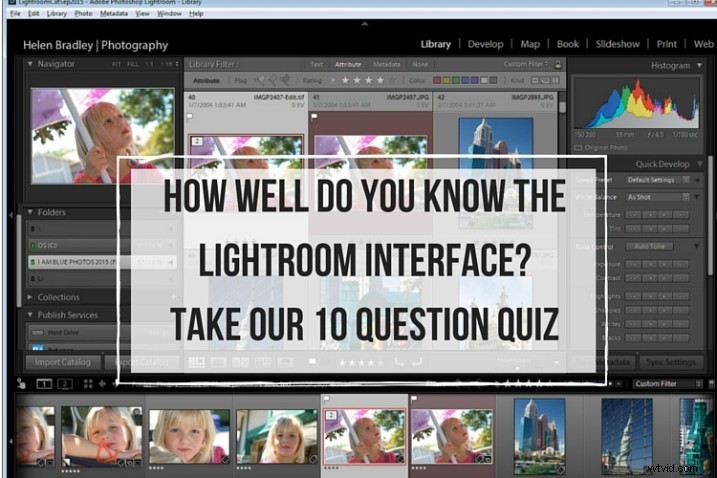
Als Lightroom nieuw voor u is, zijn er veel dingen over de Lightroom-interface die bijdragen aan de steile leercurve. De meeste Lightroom-gebruikers kunnen u een paar verhalen vertellen over betrapt worden door items die verschijnen of verdwijnen, zonder waarschuwing. Met ervaring zijn dit kleine ongemakken, maar als Lightroom nieuw voor u is, kunnen ze overweldigend zijn. Dus, hoeveel weet u over de Lightroom-interface? Doe deze quiz en ontdek:
Vraag #1
Wat is dit en hoe krijg je het terug als het verdwijnt?
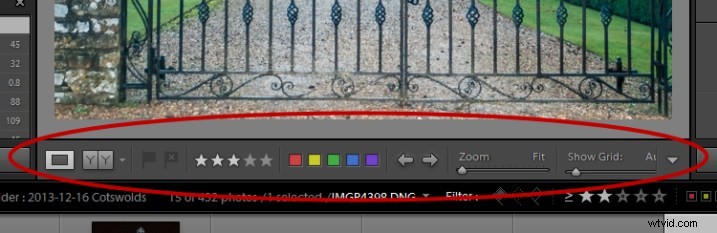
Antwoord:
Dat is de werkbalk en u kunt deze weergeven of verbergen door op de letter T op uw toetsenbord te drukken. U kunt ook Beeld> Werkbalk verbergen of Beeld> Werkbalk tonen kiezen, afhankelijk van of deze momenteel zichtbaar is of niet. Er is een werkbalk in elke module in Lightroom.
Vraag #2
Toen u onlangs Lightroom gebruikte, herinnert u zich dat u kleine indicatoren zoals deze in de rechterbenedenhoek van sommige van uw afbeeldingen zag. Wat zijn het en hoe krijg je ze terug als ze niet in de rasterweergave worden weergegeven?
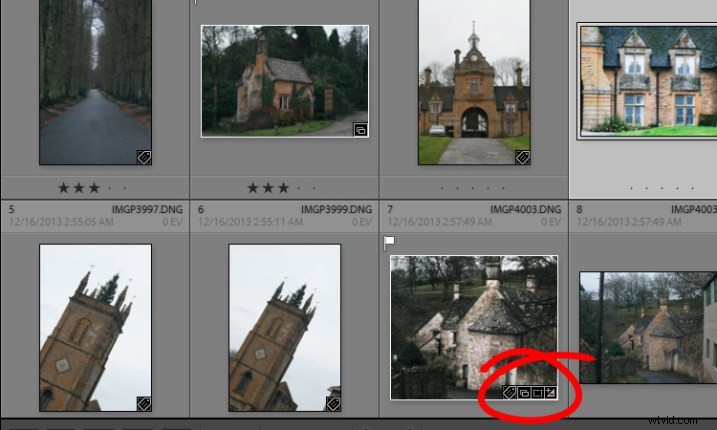
Antwoord:
Dit zijn miniatuurbadges en ze geven aan of een afbeelding al dan niet is bijgesneden, voorinstellingen voor ontwikkeling heeft, trefwoorden toegevoegd, enzovoort. Als u in de bibliotheekmodule op de letter J drukt, schakelt u door een aantal opties voor uw rasterweergave, waarvan er twee miniatuurbadges bevatten.
Vraag #3
De meeste panelen tonen ingevulde driehoeken zoals die aan de linkerkant (hieronder), maar een van de panelen heeft driehoeken zoals die aan de rechterkant (ook hieronder). Waarom is het anders?
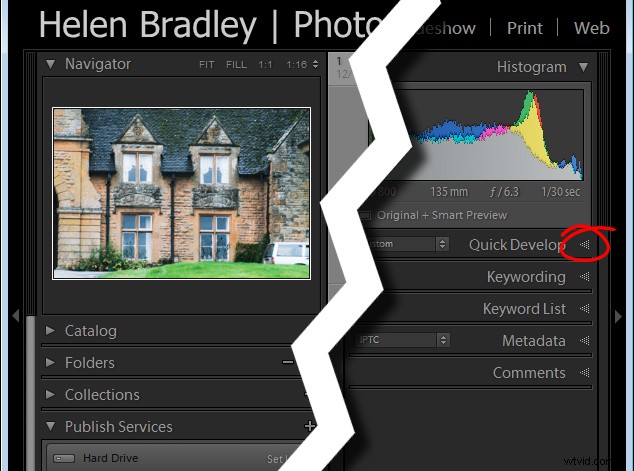
Antwoord:
Het tweede paneel aan de rechterkant is ingesteld op de zogenaamde Solo-modus. Wanneer deze optie is ingeschakeld en u klikt om een van de panelen te openen, worden alle andere panelen automatisch gesloten (er blijft er in wezen slechts één tegelijk geopend). De Navigator en het Histogram zijn uitzonderingen op deze regel en werken onafhankelijk van de Solo-modus. Om de Solo-modus in of uit te schakelen, klikt u met de rechtermuisknop op de naam van een paneel (het eigenlijke woord niet de driehoek) en kiest u Solo-modus uit de gegeven opties (zie hieronder).
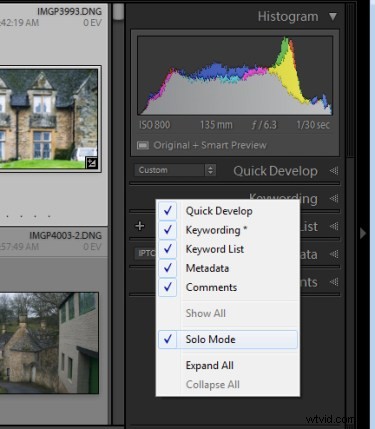
Vraag #4
Dit is de module Ontwikkelen en het paneel Basis ontbreekt. Wat is er gebeurd en hoe krijg je het terug?
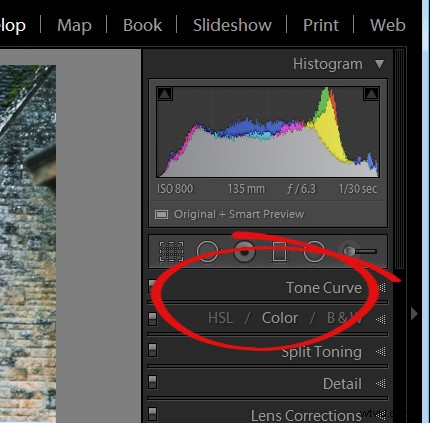
Antwoord:
Elk paneel kan in Lightroom worden in- of uitgeschakeld. Als u een paneel mist, klikt u met de rechtermuisknop op een ander paneel in dezelfde zijbalk om de paneellijst weer te geven. Een paneelnaam zonder een vinkje is niet zichtbaar, dus om het zichtbaar te maken, klikt u gewoon op de paneelnaam.
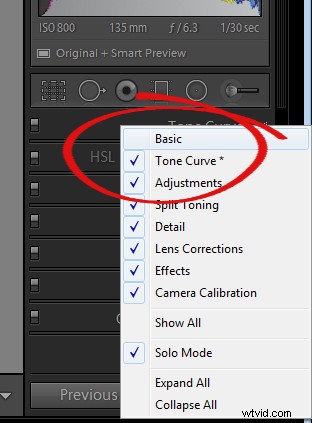
Vraag #5
Dit is de lijst met Lightroom-modules. Er ontbreekt een module, wat is dat en hoe krijg je deze terug?
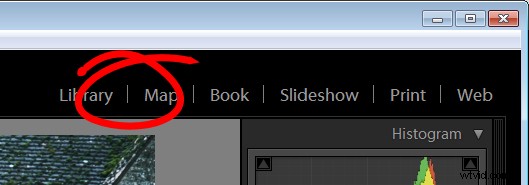
Antwoord:
De module Ontwikkelen ontbreekt. U krijgt het op dezelfde manier terug als een ontbrekend paneel, klik met de rechtermuisknop op een van de modulenamen om een lijst met modules weer te geven. Alle die geen vinkjes ernaast hebben, zijn niet zichtbaar. Selecteer die om het weer te geven.
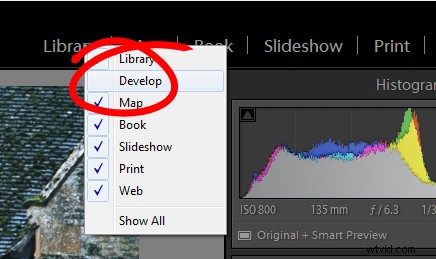
Vraag #6
Er was hier in Lightroom een paneel net boven de miniaturen in rasterweergave in de bibliotheekmodule. Het is verdwenen. Wat is het en hoe krijg je het terug?
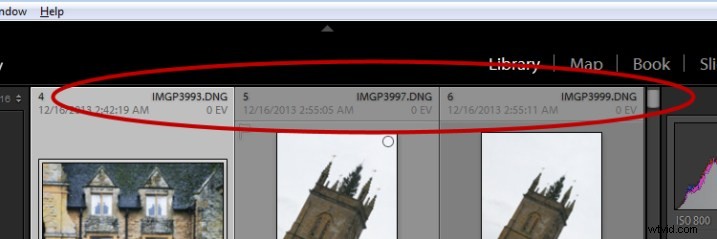
Antwoord:
Dit is de filterbalk en u kunt deze weergeven of verbergen door op de backslash-toets (\) te drukken. Je kunt het ook weergeven of verbergen door Beeld> Filterbalk tonen te kiezen.
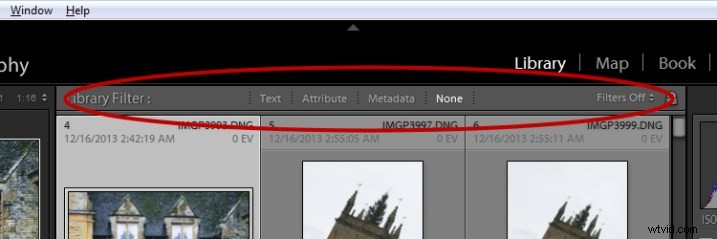
Vraag #7
Hier net boven de filmstrip herinner je je dat je op een gegeven moment de opties Ster, Vlag en Kleur zag, maar die lijken nu te ontbreken. Hoe krijg je ze terug?
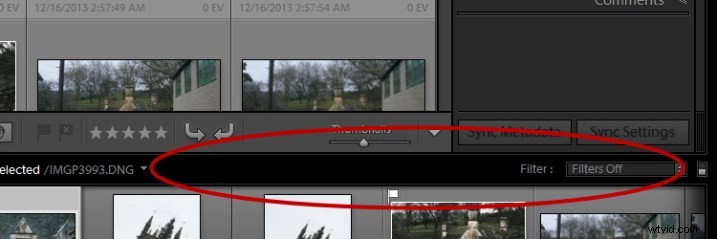
Antwoord:
Klik op het woord Filter en de filters verschijnen weer. Klik nogmaals op Filter en ze zullen verdwijnen.
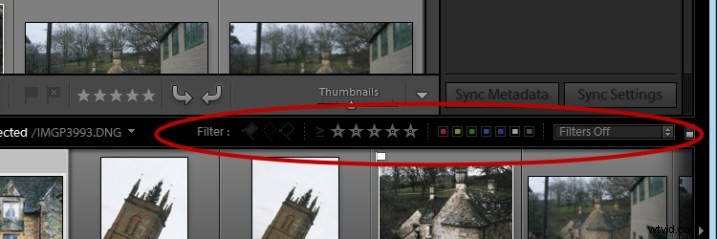
Vraag #8
Hoe heet dit en hoe kom je er vanaf of kies je welke informatie wordt weergegeven?
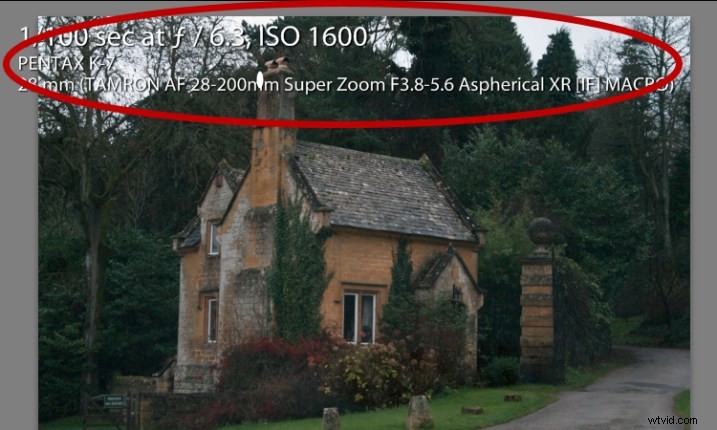
Antwoord:
Dit is de loepinfo-overlay en u kunt deze weergeven en verbergen door op de I-toets op uw toetsenbord te drukken. Er zijn hiervoor drie statussen:Info Overlay 1, Info Overlay 2 en helemaal uitschakelen. Om te bewerken welke informatie wordt weergegeven, klikt u op CMD+J (Control+J op een pc) of gaat u naar:View> View Options.
Vraag #9
Dit is de rechterhoek van het Lightroom-scherm en de bedieningselementen voor Maximaliseren, Minimaliseren en Sluiten ontbreken allemaal, evenals alle Lightroom-menu's aan de linkerkant van het venster. Hoe krijg je ze terug?
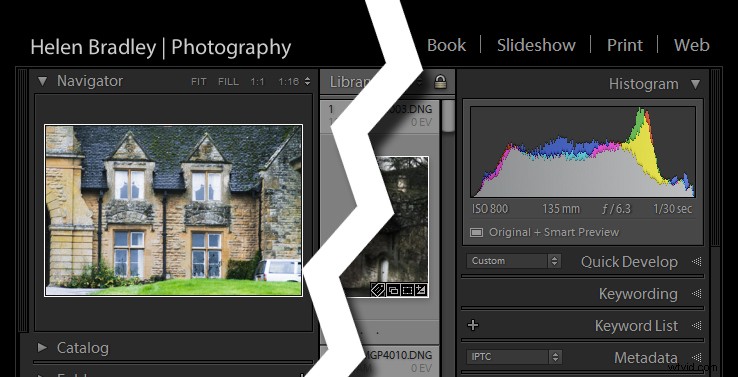
Antwoord:
Om het Lightroom-menu en de Windows-bedieningselementen opnieuw weer te geven, drukt u op Shift + F. Dit is een tuimelschakelaar die de modus voor volledig scherm weergeeft en verbergt. Er zijn drie statussen voor de modus voor volledig scherm, dus druk herhaaldelijk op Shift + F totdat het Lightroom-menu en de vensterbesturingselementen weer verschijnen.
Vraag #10
Hier, in de module Ontwikkelen, ziet u geen sterren op de werkbalk wanneer u deze afbeelding op volledige grootte bekijkt. De sterren verschijnen alleen op de werkbalk als u zich in de rasterweergave bevindt. Waar zijn ze gebleven en hoe krijg je ze terug?
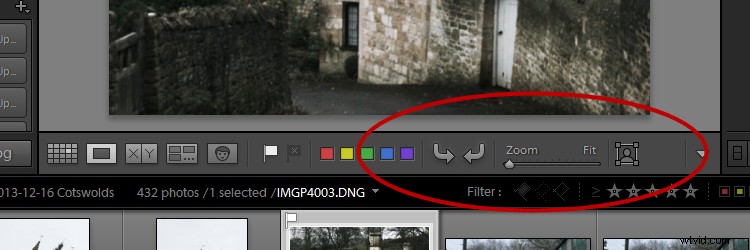
Antwoord:
De werkbalk in de module Ontwikkelen heeft twee statussen, één voor de rasterweergave en één voor de loepweergave (enkele afbeelding). Om de verschillende opties op beide werkbalken weer te geven en te verbergen, schakelt u naar die weergave en klikt u op de pijl helemaal rechts op de werkbalk om de beschikbare opties in die weergave weer te geven. Klik op een niet-aangevinkte optie om deze op die werkbalk weer te geven, en u kunt ook op alle aangevinkte opties klikken die u wilt verbergen.
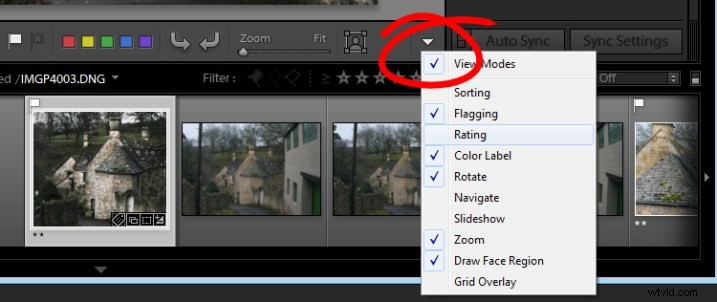
Als je 10 van de 10 kreeg voor deze quiz, goed gedaan! Je hebt een goed begrip van de basisprincipes van de Lightroom-interface.
Als je een van deze vragen hebt gemist, heb je hopelijk iets geleerd over het gebruik van Lightroom dat je nog niet wist.
